メッセージ センター番号が正しく設定されていることを確認します
- O2 エラー 38 を修正するには、SMS アプリのキャッシュをクリアするか、正しい SMSC 番号を設定するか、ネットワーク設定をリセットします。
- この問題は通常、ローカル サーバーの停止またはテキスト設定の誤った構成が原因で発生します。
- Windows レポートの専門家が問題を簡単に修正した方法を確認するには、読み続けてください。
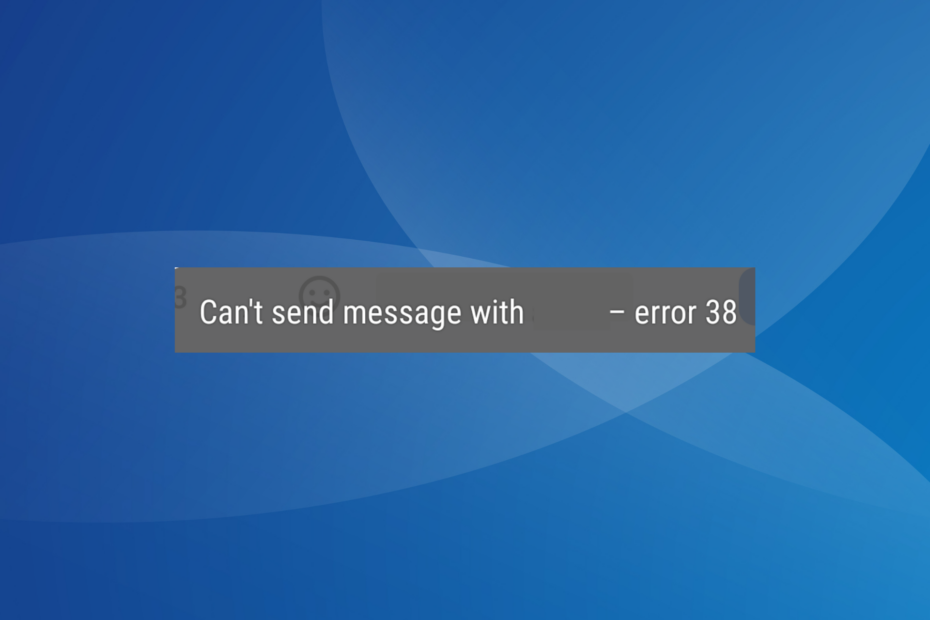
O2 エラー 38 は、全員、少数、または特定の連絡先に SMS を送信するときに発生する可能性があるテキスト エラーの問題です。 一部のユーザーはローミング サービスを利用するときにこの問題に遭遇しましたが、他のユーザーは自分の地域内でエラーに遭遇しました。
こう書かれています 送信 しばらくの間、コード 38 のエラー メッセージが表示されます。
SMS エラー 38 とは何ですか?
エラー 38 は、ローカライズされたサーバーの問題、ネットワークの設定ミスによりテキストを送信できないことを示しています。 設定、破損した SMS アプリ キャッシュ、間違った SMSC 番号、または間違ったネットワーク オペレーターが使用されている場合 選択されました。
O2 テキスト エラー 38 を修正するにはどうすればよいですか?
少し複雑な解決策を始める前に、次の簡単な解決策を試してください。
どのようにテスト、レビュー、評価するのでしょうか?
私たちは過去 6 か月間、コンテンツの制作方法に関する新しいレビュー システムの構築に取り組んできました。 その後、これを使用して、作成したガイドに関する実際の実践的な専門知識を提供するために、ほとんどの記事を書き直しました。
詳細については、こちらをご覧ください WindowsReport でのテスト、レビュー、評価の方法.
- お住まいの地域の O2 サーバーのステータスを確認するには、 公式ウェブサイト または、次のような信頼性の高いリアルタイム監視プラットフォームを使用します。 ダウンディテクター.
- オンにする 機内モード 1分間待ってから無効にします。
- SIM カードを取り出し、柔らかい布で拭いてホコリを取り除き、SIM を再挿入して改善を確認します。
- O2 テキスト エラー 38 を修正するにはどうすればよいですか?
- 1. ブロックされた連絡先のリストを確認する
- 2. SMS アプリのキャッシュをクリアする
- 3. SMSC番号を変更する
- 4. ネットワーク設定をリセットする
- 5. ネットワークオペレーターを手動で選択する
- 6. O2 サポートに連絡する
このエラーは Android と iPhone で発生する可能性があるため、解決策が難しい両方の手順をリストしました。 それ以外の場合は、Android 専用です。
- に行きます メッセージ アプリで省略記号をタップし、選択します 設定 フライアウトメニューから。
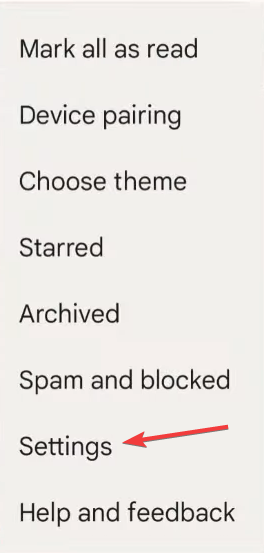
- タップする ブロック番号とメッセージ.
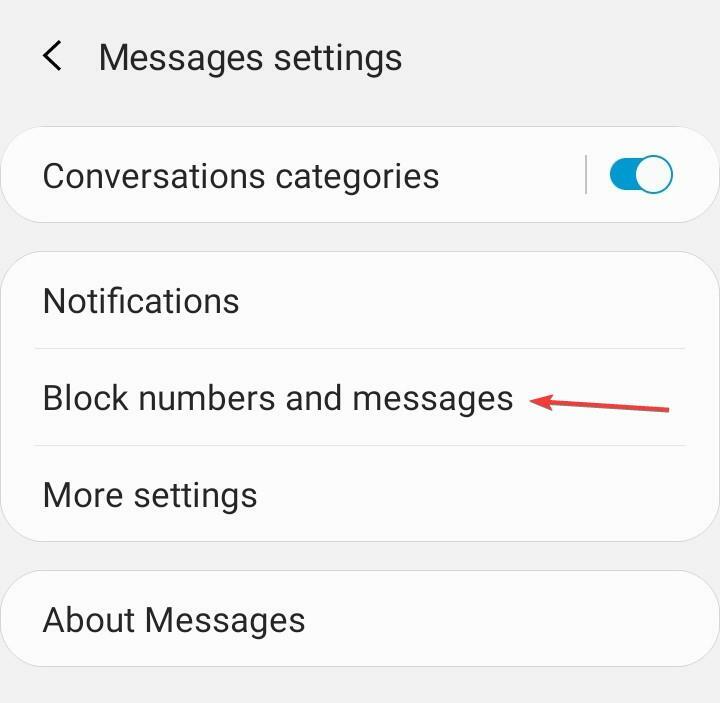
- 選択する ブロック番号.
- リスト内で影響を受ける連絡先を見つけた場合は、 – アイコンをクリックして削除します。
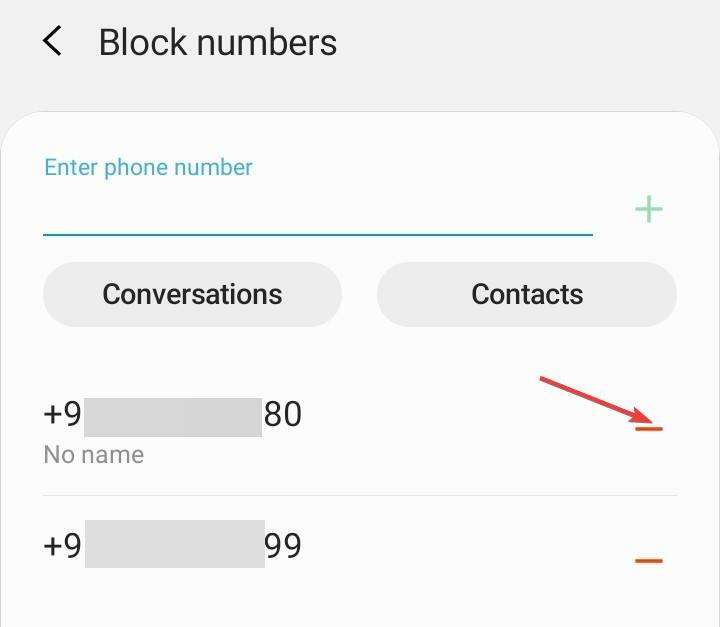
- デバイスを再起動し、テキストをもう一度送信してみてください。
2. SMS アプリのキャッシュをクリアする
iOSではアプリのキャッシュを削除できません。 iPhone で問題が発生した場合は、次の解決策に進んでください。
- アンドロイドを開く 設定、に行きます アプリ.
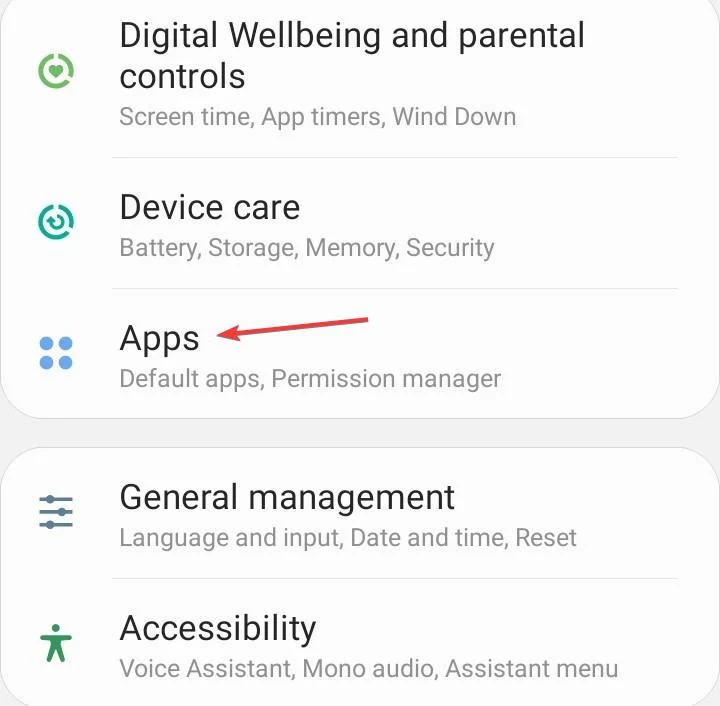
- 選択する メッセージ リストから。
- タップする ストレージ.
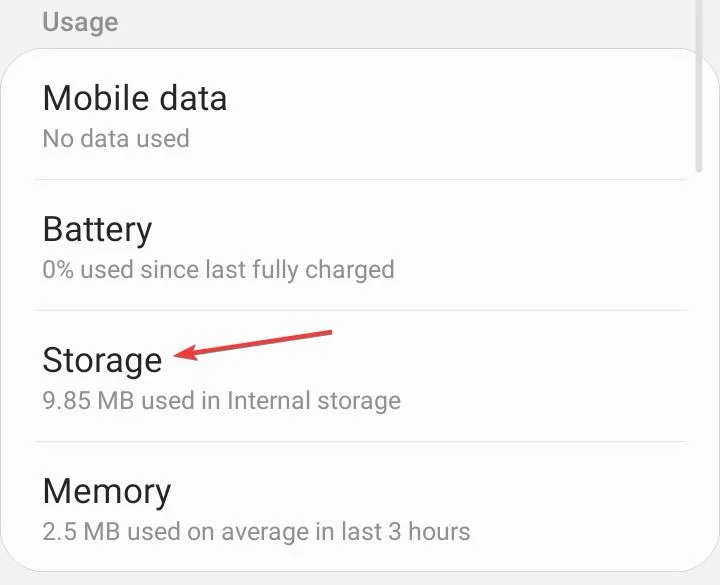
- さあ、 をタップしてください データのクリア その後 キャッシュの消去 重要でないファイルをすべて削除します。
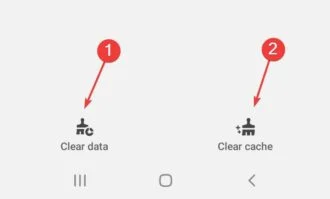
- 完了したら、デバイスを再起動して改善を確認します。
O2 エラー 38 が発生した場合の簡単な解決策は、メッセージのアプリ キャッシュをクリアすることです。 これは次のような場合にも役立ちます EEエラー0.
3. SMSC番号を変更する
- を開きます メッセージ アプリで省略記号 (3 つの点) をタップし、選択します 設定.
- タップする SMSC オプションのリストから。
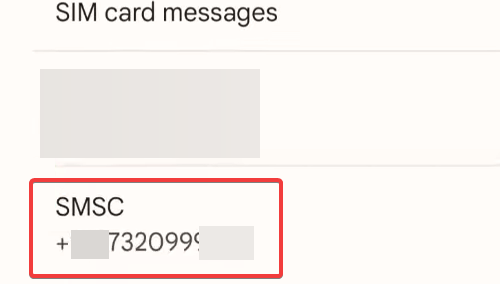
- 次に、サブスクリプションのタイプに基づいて、次のいずれかの数値を入力します。
- Pay & Go 料金表: +447802092035
-
月々の料金を支払う: +447802000332
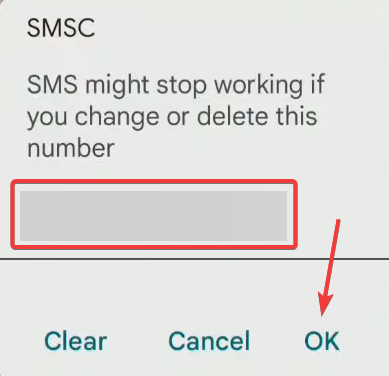
- タップ わかりました 新しいメッセージ センター番号を保存し、デバイスを再起動して改善を確認します。
4. ネットワーク設定をリセットする
4.1 アンドロイド
- デバイスを開きます 設定、に行きます ゼネラルマネジメント.
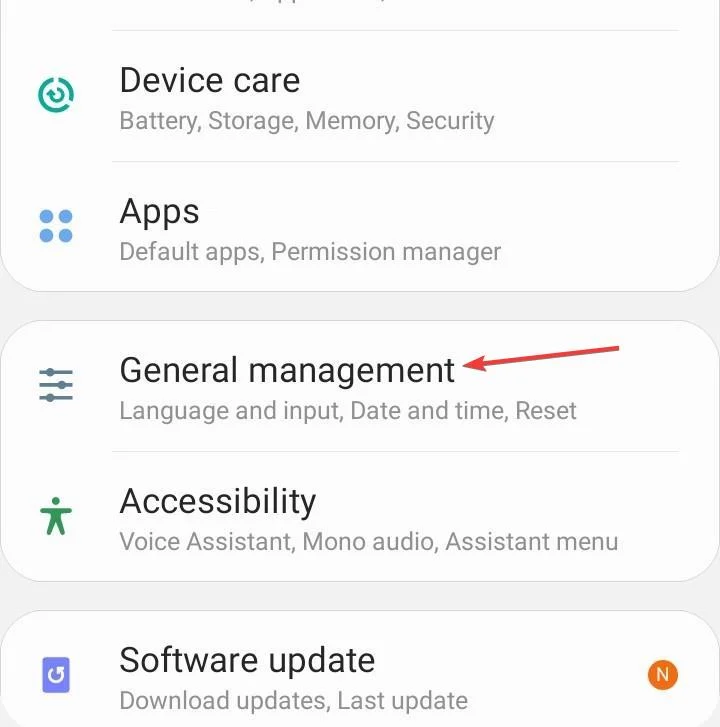
- 選択する リセット オプションから。
- タップする ネットワーク設定をリセットする.
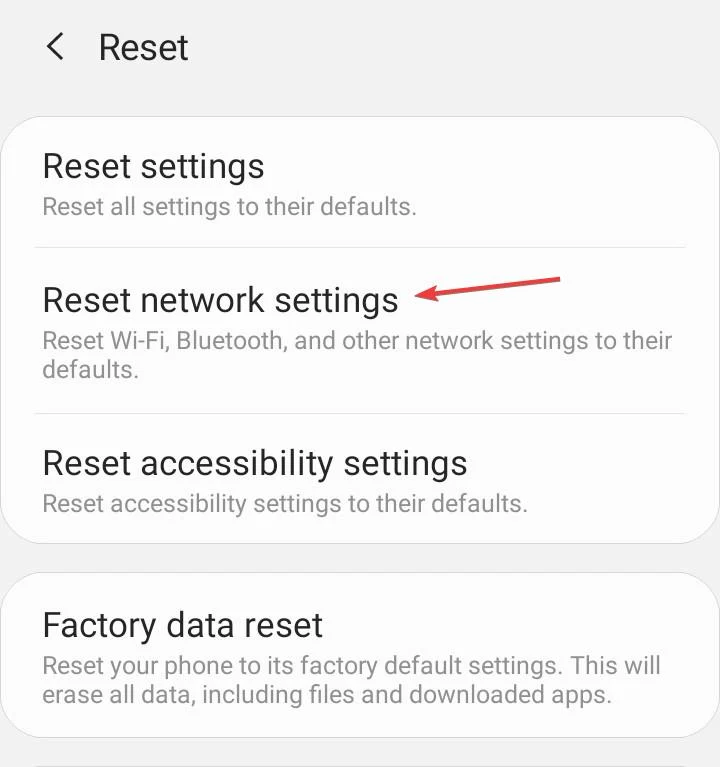
- をタップします。 設定をリセット ボタンを押して確認します。
4.2 iPhone
- を開きます 設定 アプリを開き、次の場所に移動します 一般的な.
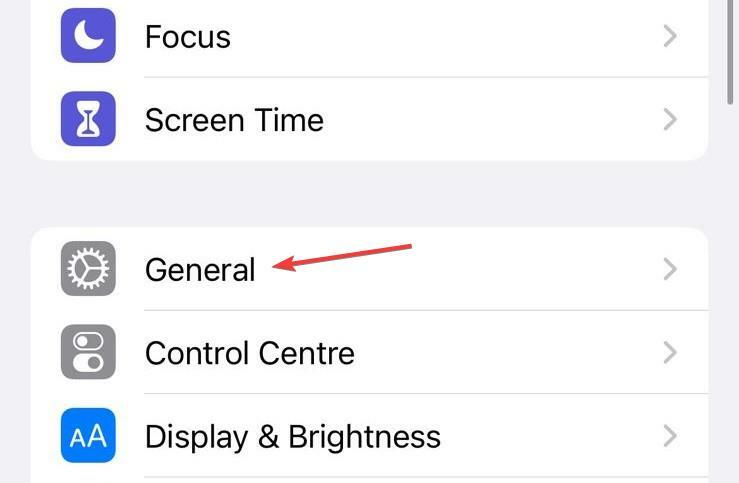
- タップする iPhoneを転送またはリセットする.
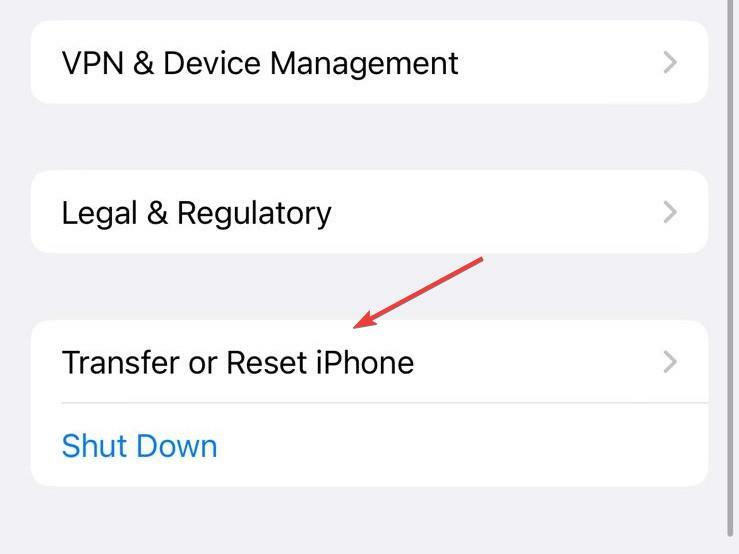
- さあ、タップしてください リセット.
- 最後に選択します ネットワーク設定をリセットする オプションから選択し、iPhone のパスコードを入力して変更を確認します。

多くの場合、ネットワーク設定の設定ミスまたはバグが O2 エラー 38 の原因であり、ネットワーク設定をデフォルトにリセットすると問題が解決します。 これは次の場合にも機能します ボーダフォン SMS エラー 69.
- Jio エラー 7050: 修正方法
- Jio Cinema のエラー 1 を修正する方法
- StanのエラーコードA19を修正する5つの方法
- エラーコード 465 CBS: 修正する 8 つの方法
- 修正: メディア ファイルを受け入れるようにデバイスの設定を更新してください
5. ネットワークオペレーターを手動で選択する
5.1 アンドロイド
- デバイスを開きます 設定、に行きます 接続.
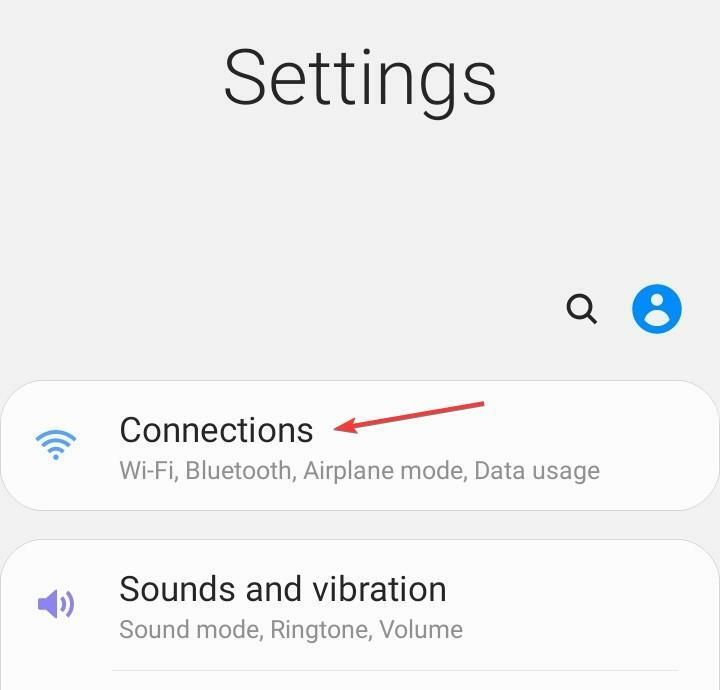
- タップする モバイルネットワーク.
- 選択する ネットワーク事業者.
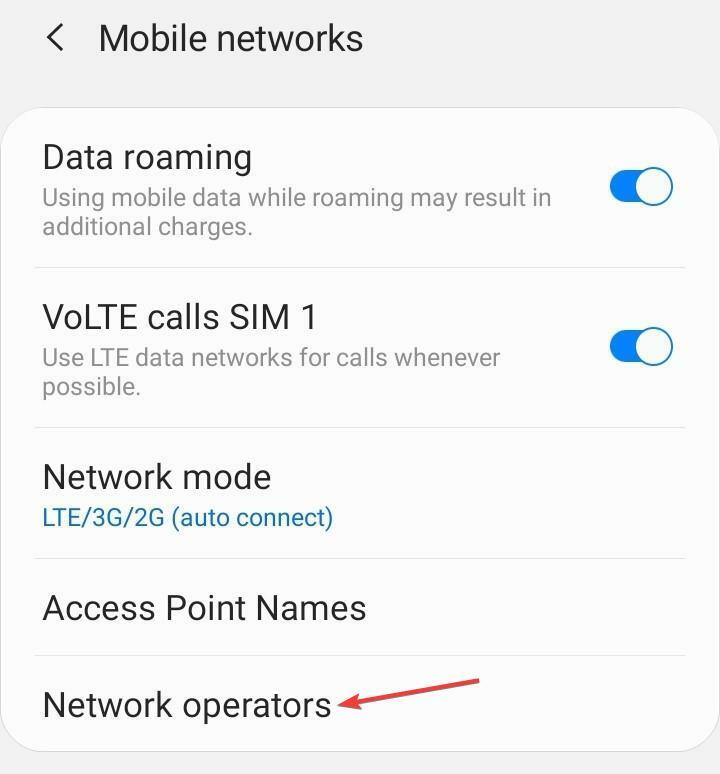
- タップする 手動で選択する.
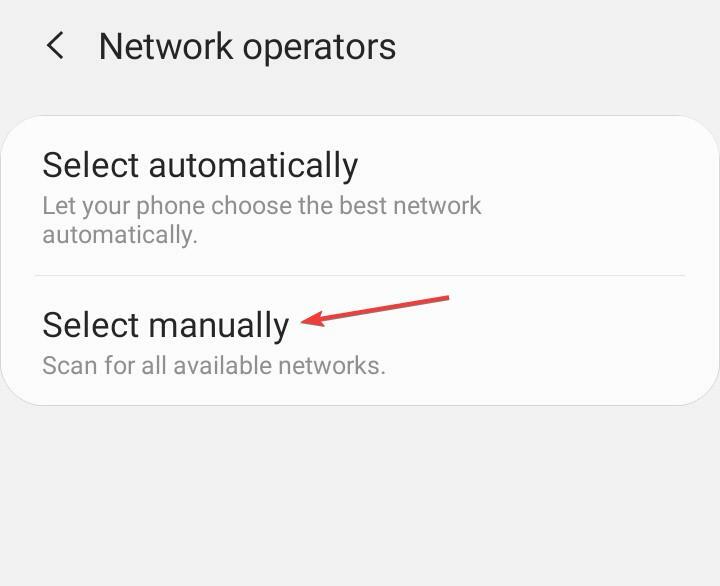
- デバイスが利用可能なネットワークをスキャンするまで待ち、選択します O2 リストから。
5.2 iPhone
- iPhoneを開きます 設定、に行きます モバイルデータ.
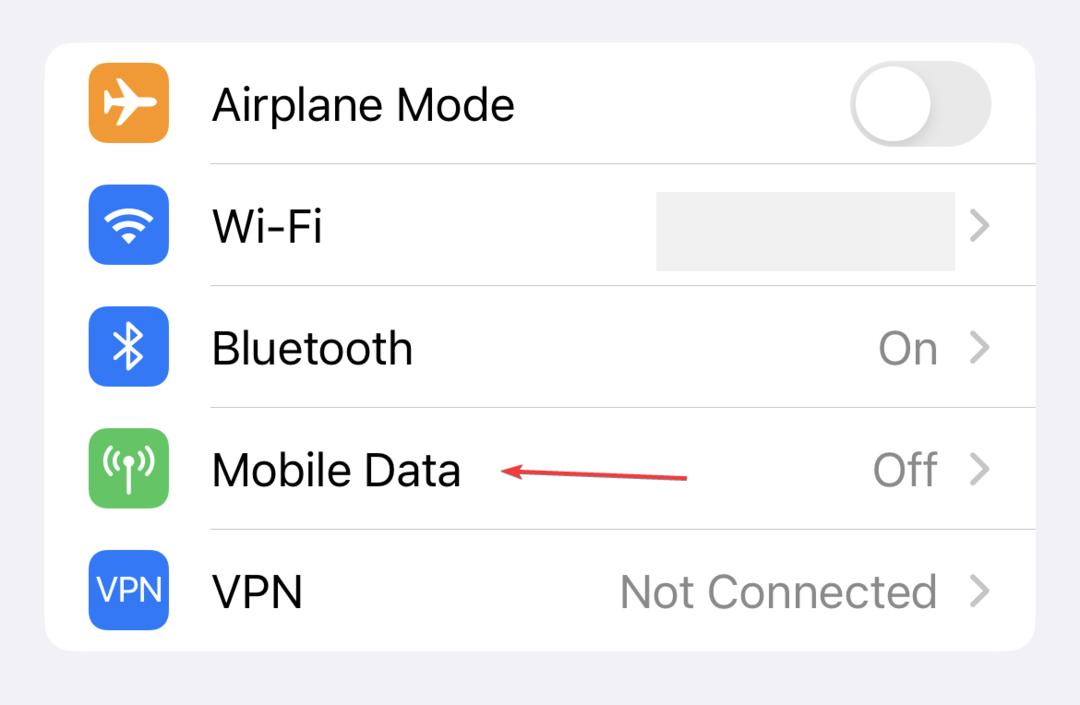
- タップする ネットワーク選択.
- の横にあるトグルを無効にします 自動.
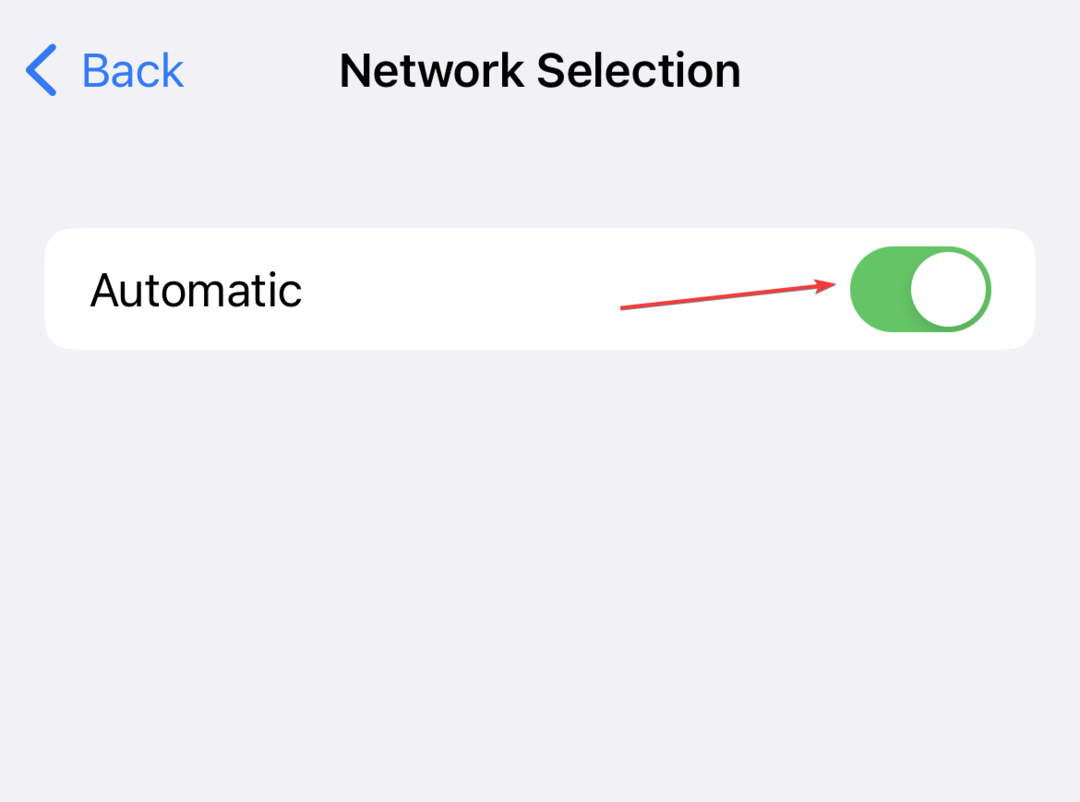
- デバイスが利用可能なネットワークをスキャンするまでしばらく待ってから、選択します。 O2.
デバイスが自動的に別のネットワークを選択する場合は、O2 を手動で選択するとエラー 38 が修正されるはずです。 ローミングサービスを利用する際にも役立ちます。 この場合、ネットワーク オペレータのローミング パートナーを選択するだけです。
他に何もうまくいかない場合、最後の選択肢は次のとおりです。 O2 サポートに連絡する. 質問をサポートする仮想チャット アシスタントがいます。
サポート チームは、技術者の訪問を手配する場合や SIM カードの交換が必要な場合など、さまざまな問題を解決します。
これらの解決策のいずれかで O2 エラー 38 が修正されるはずです。 そして今では、おそらく電話でテキスト (SMS) 機能を取り戻しているでしょう。
問題が解決しない場合は、解決策を確認してください。 T-Mobile エラー 2 どちらも同じ問題を扱っているためです。
ご質問がある場合、または効果があったことを読者と共有したい場合は、以下にコメントを入力してください。
![修正:Zedgeアプリは有害である可能性があります[GooglePlay通知]](/f/a9dd5125f4def15ac0eb9707439d02c7.jpg?width=300&height=460)

